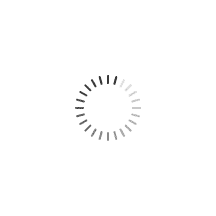sexta-feira, 28 de setembro de 2018
DATA DE LANÇAMENTO DO FALLOUT 76 BETA É ANUNCIADA
A Bethesda lançou um novo trailer e confirmou a data de lançamento do próximo beta do Fallout 76. Ele virá para o Xbox One antes de outras plataformas, a versão beta começa em 23 de outubro e em 30 de outubro para o PlayStation 4 e PC.
Em um FAQ para o beta, a Bethesda enfatizou que seu objetivo é "testar e quebrar o jogo", o que significa que os servidores estarão "online durante os prazos para que possamos jogar o máximo possível ao mesmo tempo". Embora tempos específicos ainda não tenham sido confirmados, a empresa disse que as sessões de jogo podem durar entre quatro e oito horas. No geral, o beta continuará até alguns dias antes do lançamento.
A Bethesda também disse que os jogadores devem esperar que as coisas dêem errado, como as versões beta dos jogos tendem a fazer. "O [beta] é uma versão do jogo em andamento", explicou. "Durante a beta, você provavelmente verá uma série gloriosa de problemas; muitos dos quais sabemos e muitos não. Nosso objetivo, com sua ajuda, é identificar e corrigir quaisquer problemas que surjam na preparação para o mês de novembro. 14. Precisamos de todas as suas sugestões e comentários durante o beta, no lançamento e além, para tornar o Fallout 76 a melhor experiência possível, agora e nos próximos anos."
Para jogar a versão beta no PS4 e no Xbox One, você precisará de uma associação ao PlayStation Plus ou ao Xbox Live Gold. Como o Fallout 76 é um título online, o jogo final também exigirá essas assinaturas. A única maneira de obter acesso ao beta é pré-encomendar o jogo nos revendedores participantes ou diretamente da Bethesda .
O beta pesará 45GB e não estará disponível para pré-carregamento. Os jogadores de PC não precisarão re-baixar o jogo quando ele for oficialmente lançado, mas aqueles no console precisarão baixar uma versão de lançamento. Atualmente, a Bethesda está planejando avançar da versão beta para passar para o jogo completo. "
O Fallout 76 será lançado na íntegra em 14 de novembro para PS4, Xbox One e PC. No PC, o jogo só estará disponível através do próprio lançador da Bethesda, não do Steam. Em 26 de setembro, a Sony anunciou a funcionalidade cross-play para alguns títulos de terceiros, incluindo o Fortnite. No entanto, o Fallout 76 ainda não está incluído entre esses títulos.
A Bethesda também lançou o vídeo de abertura do Fallout 76, que você pode assistir aqui em baixo.
quinta-feira, 12 de janeiro de 2017
LeEco Le Max 2 (x820): Aprenda a desbloquear o bootloader e instalar o TWRP
ATENÇÃO, PROCEDIMENTO PARA USUÁRIOS AVANÇADOS:
Não me responsabilizo por qualquer dano causado ao seu dispositivo, faça por sua conta em risco.
DESBLOQUEANDO O BOOTLOADER
Você vai precisar do ADB and FASTBOOT e dos drivers instalado na sua máquina, caso não os tenha, clique aqui e siga o procedimento de instalação.
Ative a depuração USB e marque a opção permitir desbloqueio de OEM nas configurações de desenvolvedor do seu dispositivo e conecte seu aparelho ao PC pelo cabo USB.
Vá na área de trabalho; segurando SHIFT, abra o menu de contexto com o botão direito do mouse, selecione a opção ABRIR CONSOLE DE COMANDO AQUI.
Digite este comando: adb reboot bootloader
Observe que na tela do dispositivo vai aparecer uma notificação, aperte OK para prosseguir, seu aparelho vai reiniciar e entrar no bootloader.
Digite no ADB: fastboot -i 0x2A96 oem unlock
Agora confirme a operação no aparelho apertando o botão volume+ no dispositivo.
Pronto, agora o bootloader está desbloqueado.
INSTALANDO O TWRP
Digite este comando no adb: $ fastboot flash recovery
Agora digite: $ fastboot reboot
Pronto, agora o TWRP está instalado e você pode instalar a ROM que quiser. Siga nossas redes sociais lá no topo da página e fique por dentro das últimas atualizações.
Aprenda a instalar o ADB and Fastboot no Windows (com todos os drivers)
Se você veio parar aqui é porque quer fazer root, desbloquear o bootloader ou instalar um recovery personalizado como o TWRP no seu dispositivo Android, aqui vai um tutorial bem detalhado e simples de instalação; sem blá blá blá, vamos ao que interessa:
1° Faça o download do instalador, depois execute-o como administrador.
2° Vai abrir a tela abaixo, aperte Y e depois ENTER para prosseguir com a instalação.
3° Na tela abaixo faça o mesmo do 2° passo, aperte Y e depois ENTER para prosseguir com a instalação.
4° Pronto, o ADB and fastboot foi instalado, agora vamos prosseguir com a instalação dos drivers, na mesma tela do 3° passo o programa vai te perguntar se quer instalar os drivers, aperte Y e depois ENTER para prosseguir com a instalação.
5° Vai abrir a janela abaixo, clique em avançar.
6° Vai abrir a janela abaixo, clique em instalar.
7° Aguarde a instalação.
8° Ao final da instalação vai aparecer esta tela, clique em concluir.
9° Pronto, agora você tem acesso ao ADB Fastboot. siga nossa página no Facebook e no Google+ pra ficar por dentro das atualizações. deixe seu feedback na caixa de comentários abaixo.
terça-feira, 27 de dezembro de 2016
Ainda usa Windows XP ou Vista ? Então, dê adeus ao Firefox!
O Windows XP foi abandonado pela própria Microsoft desde 14 de abril de 2014, data em que a empresa encerrou o suporte e desenvolvimento de um dos mais famosos sistemas operacionais de todos os tempos.
Agora chegou a vez da Mozilla encerrar o apoio do seu browser de Internet. São milhões de computadores dispersos por todo o planeta que continuam rodando o Windows XP.
O Mozilla Firefox deixará de oferecer suporte em 2017 ao XP e também Windows Vista, os usuários estão recebendo mensagens os informando para atualizarem seus sistemas para uma versão mais recente.
A alteração vai ser realizada de forma progressiva, tendo início em março de 2017. Até setembro a Mozilla continuará lançando atualizações de segurança, altura em que o Firefox para Windows XP e Vista sofrerá o derradeiro golpe, sua extinção.
Agora chegou a vez da Mozilla encerrar o apoio do seu browser de Internet. São milhões de computadores dispersos por todo o planeta que continuam rodando o Windows XP.
O Mozilla Firefox deixará de oferecer suporte em 2017 ao XP e também Windows Vista, os usuários estão recebendo mensagens os informando para atualizarem seus sistemas para uma versão mais recente.
A alteração vai ser realizada de forma progressiva, tendo início em março de 2017. Até setembro a Mozilla continuará lançando atualizações de segurança, altura em que o Firefox para Windows XP e Vista sofrerá o derradeiro golpe, sua extinção.
domingo, 25 de dezembro de 2016
LineageOS está chegando! Adeus CyanogenMod.
Olá Ets, Notícia boa!
Como já noticiei aqui a CyanogenMod será definitivamente cancelada no dia 31 de dezembro e rumores apontavam que em seu lugar surgiria o LineageOS, dito e feito, ele está chegando.
A equipe de desenvolvimento é formada por diversos desenvolvedores, programadores, engenheiros e designers que trabalhavam na CyanogenMod, a LineageOS e estão utilizando o mesmo código-fonte da Cyanogen (open-source) para lançar o projeto, também open-source, (código aberto/livre).
No final da publicação vou deixar links para as redes sociais e o repositório do código fonte.
Porque não continuar usando o nome CyanogenMod?
Durante a conferência de imprensa em que a Cyangen Inc se despediu do mundo, foi dito que quem continuasse a trabalhar no projeto deveria encontrar um novo nome. Já que a CyanogenMod dependia financeiramente da Cyanogen Inc, o fim desta implica o fim da primeira.
Confesso que uso a cyanogenmod desde 2009, por acaso, porque estava pesquisando como reproduzir o formato de áudio FLAC, então, segui um tutorial gringo e consegui modificar o sistema do meu aparelho, desde então, sempre que adquiro um smart novo sempre olho antes se a cyanogenmod tem suporte e depois da compra, trato logo de instalar a última versão da ROM.
Aí você me pergunta: - O que isso tem a ver com o assunto ? e eu respondo: -Nada, bateu uma vontade de dar meu depoimento, não gostou ? Só lamento!
Como prometido seguem os links:
Twitter: @LineageAndroid
Facebook: LineageAndroid
Google+: +LineageOS
Site: LineageOS.org
Dá like!
quinta-feira, 22 de dezembro de 2016
Tutorial Moto X 2° Geração: Desbloquear bootloader e liberar acesso root
Ao desbloquear o bootloader do seu aparelho você estará abrindo mão da garantia da Motorola.
O processo irá apagar a memória interna, recomendo que você faça backup dos seus arquivos.
Não me responsabilizo por qualquer dano so seu aparelho, este é um procedimento perigoso, faça por sua conta em risco!
Comece o procedimento com no mínimo 60% de carga, para evitar correr o risco que ele descarregue no meio do processo e seu aparelho vire um peso de papel.
Desbloqueando o bootloader:
Baixe o arquivo zipado do mFastBoot e ADB e descompacte
Na pasta descompactada segure a tecla “shift” e clique com o botão direito do mouse escolhendo a opção “Abrir janela de comando aqui”
Deixe o prompt de comando aberto e desligue o seu celular
Ligue o aparelho em modo Fastboot (segure o botão power + volume menos por 5 segundos e solte)
Conecte o Moto X 2014 em seu PC pelo USB
No prompt do Windows digite os comandos abaixo:
mfastboot devices
mfastboot oem get_unlock_data
O prompt de comando irá retornar um código de 5 linhas. Este é o código do seu bootloader. Você terá que acessar o site da Motorola e adquirir uma chave de desbloqueio. Ao entrar no site pela primeira vez, será exigido que você crie uma conta ou use a sua da Google. Após isso, basta clicar em Next no final da página. Na próxima tela você deverá inserir o código informado no prompt do Windows. Use o bloco de notas para remover os espaços entre as linhas.
Após isso, basta clicar em “Can my device be unlocked?”. Se o código for aceito, será gerado um contrato de termos onde você deverá concordar que leu e que está ciente de que este procedimento irá invalidar a sua garantia. Após isso, basta clicar em “Request unclock key”. A chave será enviada para o e-mail que você usou para logar no site. Ela pode demorar a ser enviada, então tenha paciência.
Ao receber o código, volte para o prompt do Windows e execute o comando abaixo:
mfastboot oem unlock XXX
No lugar de “XXX” você coloca a chave que recebeu da Motorola. Agora basta dar enter e seu smartphone será reiniciado e o bootloader desbloqueado.
De agora em diante, todas as vezes que você iniciar seu aparelho vai aparecer uma tela informando que o bootloader foi desbloqueado, é normal. Veja aqui como remover.
Após o primeiro boot terminar, você terá que reconfigurar a sua conta Google, e fazer todas as etapas iniciais de configuração (como se tivesse ligando o smartphone pela primeira vez).
Liberando acesso root:
Baixe e descompacte o arquivo CF-Auto-Root no PC
Desligue e ligue o aparelho em modo Fastboot (segure o botão energia + volume menos por 5 segundos e solte)
Conecte o aparelho ao PC
Execute o arquivo root-windows.bat encontrado na pasta que você baixou
Na tela de prompt de comando aperte qualquer tecla para prosseguir
Seu smartphone será reiniciado em uma nova tela com a logo de um Android em vermelho. Esse processo pode demorar um pouco. Após isso, o sistema será iniciado, onde uma tela de atualização do sistema será exibida. Isso serve apenas para mostrar que o aplicativo SuperSU foi instalado em seu smartphone.
Pronto! O seu Moto X 2014 está com acesso root liberado.
Dá like!
Assinar:
Postagens (Atom)